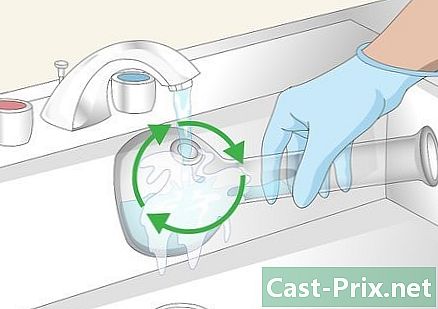Cách sử dụng phím Bluetooth
Tác Giả:
Lewis Jackson
Ngày Sáng TạO:
14 Có Thể 2021
CậP NhậT Ngày Tháng:
15 Có Thể 2024

NộI Dung
- giai đoạn
- Phương pháp 1 Thiết lập khóa
- Phương pháp 2 Sử dụng Bluetooth trên máy tính Windows
- Phương pháp 3 Sử dụng Bluetooth trên máy Mac
Nếu máy tính của bạn không có Bluetooth, bạn có thể sử dụng bộ chuyển đổi để kết nối không dây với thiết bị tương thích. Mặc dù hầu hết các máy tính hiện đại đều có tính năng này theo mặc định, bạn có thể sử dụng bộ chuyển đổi Bluetooth (hoặc dongle) để kết nối các máy không có.
giai đoạn
Phương pháp 1 Thiết lập khóa
- Mua một cái khóa Bluetooth. Nếu bạn chưa mua bộ chuyển đổi USB Bluetooth, hãy bắt đầu bằng cách tìm một bộ tương thích với hệ điều hành của bạn (ví dụ: Windows 10 hoặc macOS High Sierra) và mua nó.
- Nói chung, bộ điều hợp Bluetooth được bán trong các cửa hàng phần cứng hoặc trên các trang web như Amazon.
-

Tìm kiếm một cổng USB không sử dụng trên máy tính của bạn. Bộ chuyển đổi Bluetooth phải được cắm vào cổng USB không sử dụng trên máy tính của bạn.- Nếu máy của bạn có cổng USB-C hình bầu dục thay vì cổng USB 3.0 hình chữ nhật, bạn cũng sẽ cần mua bộ chuyển đổi USB sang USB-C.
-

Kết nối khóa với máy tính của bạn. Nó nên được cắm đúng vào cổng USB.- Nếu bạn đang sử dụng bộ chuyển đổi USB sang USB-C, trước tiên hãy cắm đầu USB-C của bộ chuyển đổi vào máy tính và sau đó khóa Bluetooth vào đầu USB của bộ chuyển đổi.
-

Cài đặt tất cả các trình điều khiển cần thiết. Nếu khóa Bluetooth của bạn không hoạt động trên máy tính của bạn, có thể là do phiên bản mới nhất của hệ điều hành của bạn không hỗ trợ. Vấn đề này có thể được giải quyết bằng cách tải xuống tệp trình điều khiển, nhân đôi nó để khởi chạy nó và sau đó làm theo các hướng dẫn trên màn hình.- Thông thường có thể cài đặt trình điều khiển từ trang web của nhà sản xuất bộ điều hợp Bluetooth trong phần tải, trình điều khiển hoặc hỗ trợ.
Phương pháp 2 Sử dụng Bluetooth trên máy tính Windows
-

Kích hoạt thiết bị Bluetooth. Nhấn nút bắt đầu trên thiết bị Bluetooth của bạn và sau đó là nút
để đặt nó trong chế độ ghép nối.- Trong một số trường hợp, bật thiết bị Bluetooth sẽ tự động đặt thiết bị ở chế độ ghép nối.
-

Mở menu bắt đầu
. Nhấp vào biểu tượng Windows ở phía dưới bên trái màn hình. -

Đi vào thiết lập
. Ở phía dưới bên trái của menu bắt đầu, nhấp vào biểu tượng bánh xe có dấu. -

lựa chọn thiết bị ngoại vi. Tùy chọn này ở trên cùng của cửa sổ thiết lập. -

Bấm vào Thêm một thiết bị Bluetooth hoặc thiết bị khác. Bạn sẽ tìm thấy tùy chọn này ở đầu cửa sổ thiết bị ngoại vi. Nhấn vào nó để mở một menu conuel.- Nếu bạn không thấy tùy chọn này, hãy đảm bảo bạn đang ở đúng tab bằng cách nhấp vào Bluetooth và các thiết bị khác trong phần bên trái của cửa sổ.
-

chọn Bluetooth. tùy chọn Bluetooth nằm trong menu conuel và cho phép máy tính của bạn tìm kiếm các thiết bị Bluetooth ở chế độ ghép nối. -

Chọn tên của thiết bị của bạn. Nhấp vào tên của thiết bị bạn muốn ghép với máy tính của mình.- Nếu bạn không thấy tên thiết bị của mình, hãy thử ghép nối lại.
-

Bấm vào đôi. Tùy chọn này nằm ở dưới cùng bên phải của tên của thiết bị bạn muốn ghép. Nhấn vào nó để kết nối nó với máy tính của bạn thông qua Bluetooth.- Ghép nối thiết bị của bạn có thể mất 30 giây.
Phương pháp 3 Sử dụng Bluetooth trên máy Mac
-

Kích hoạt thiết bị Bluetooth. Khi thiết bị Bluetooth được kích hoạt, nhấn nút
để đặt nó trong chế độ ghép nối.- Trên một số thiết bị, chế độ ghép nối sẽ tự động bắt đầu khi khởi động.
-

Mở menu Apple
. Nhấp vào biểu tượng Apple ở phía trên bên trái màn hình để mở menu thả xuống. -

Bấm vào Tùy chọn hệ thống. Tùy chọn này nằm ở đầu trình đơn thả xuống. -

lựa chọn Bluetooth. Bạn sẽ tìm thấy tùy chọn Bluetooth trong cửa sổ Tùy chọn hệ thống. -

Chọn thiết bị bạn muốn ghép. Trong cửa sổ chính, nhấp vào tên của thiết bị Bluetooth bạn vừa đặt ở chế độ ghép nối.- Nếu bạn không thấy tên thiết bị của mình, hãy thử lại để đặt thiết bị ở chế độ ghép nối.
-

Bấm vào đôi. Tùy chọn này nằm ở bên phải của tên thiết bị. Nhấp vào thiết bị để kết nối thiết bị với máy tính của bạn qua Bluetooth.- Quá trình ghép đôi có thể mất khoảng 30 giây.

- Hầu hết các máy tính hiện đại (thậm chí cả máy tính xách tay) đều được trang bị Bluetooth.
- Các thiết bị Bluetooth được thiết kế để cung cấp kết nối không dây tầm ngắn, thường trong phạm vi 10 m. Nếu bạn ở quá xa thiết bị, kết nối với máy tính sẽ chậm hoặc không khả dụng.